Alles aus Google Photos herausholen: So lässt sich die Gesichtserkennung und Google Lens aktivieren

Google Photos erfreut sich großer Beliebtheit und dürfte wohl von der Mehrheit der Android-Nutzer, bewusst oder unbewusst, verwendet werden. Der kostenlose unbegrenzte Speicherplatz (unter bestimmten Voraussetzungen), das automatische Backup sowie die intuitive Oberfläche und die starke Suchfunktion gehören zu den Erfolgsrezepten der Plattform. Doch leider sind nicht alle Tools standardmäßig aktiviert. Wir zeigen euch, wie ihr das Maximum aus Google Photos herausholen könnt.
Laut eigenen Angaben hat Google Photos über 500 Millionen Nutzer, die tagtäglich ihre Fotos auf dem Cloud-Speicher sichern und diesen vielleicht auch als primäres Backup verwenden. Allerdings haben nicht alle Nutzer Zugriff auf alle Funktionen der App, denn die Gesichtserkennung ist bspw. in Deutschland und einigen anderen Ländern standardmäßig nicht zugänglich und auch der neue Assistent Google Lens steht nur einem sehr exklusiven Kreis zur Verfügung. Beides lässt sich aber mit etwas Aufwand nachrüsten.
So lässt sich die Gesichtserkennung aktivieren
Bei Google Photos ist die Gesichtserkennung viel mehr als nur eine nette Spielerei, denn sie ermöglicht eine automatische Sortierung nach Personen, denen man mittlerweile auch Namen geben kann. Dadurch kann man denn sehr einfach Fotos nach einzelnen oder auch mehreren Personen suchen. Mittlerweile lassen sich sogar Haustiere erkennen, denen ebenfalls ein Name gegeben werden kann. All das steht auch auf Deutsch zur Verfügung, lässt sich aber hierzulande standardmäßig nicht aktivieren.
Um das ganze nachzurüsten, müssen wir der Photos-App einfach nur einmalig vortäuschen, dass wir uns in den USA befinden. Dazu benötigen wir eine VPN-App, wobei ich immer wieder F-Secure Freedom empfehle, da die App gratis ist und stets einen Server in den USA zur Verfügung hat. Nachdem ihr die Schritte durchgeführt hat, kann es dennoch einige Stunden bis Tage dauern, bis die ersten Gesichter erkannt und zugeordnet werden, einfach nur ein bißchen Geduld haben.
Die einzelnen Schritte
- 1. Öffnet die App-EInstellungen von Android, sucht dort die Phots-App und löscht alle Daten und den Cache (dabei gehen keine Fotos verloren
- 2. Öffnet F-Secure Freedom oder eine andere VPN-App und verbindet euch mit einem Server in den USA
- 3. Nachdem die Verbindung erfolgreich aufgebaut wurde, startet die Photos-App und führt den Einrichtungsprozess durch
- 4. Jetzt öffnet die Einstellungen und aktiviert dort den Punkt „Ähnliche Gesichter gruppieren“
- 5. Das war es, jetzt kann das VPN-Netzwerk wieder deaktiviert werden
Ist die Erkennung der Gesichter erst einmal aktiviert, funktioniert das ganze dauerhaft und ist für den gesamten Account freigeschaltet. Das bedeutet, dass diese Schritte auch bei einer etwaigen Neuinstallation von Photos nicht mehr durchgeführt werden müssen. Außerdem steht das Feature direkt im Anschluss auch im Browser zur Verfügung und kann auch dort verwendet werden. Auch eine spätere Deaktivierung lässt das Feature dennoch in eurem Konto, so dass es jederzeit wieder aktiviert werden kann.
Dieser Trick funktioniert bereits seit langer Zeit und dürfte wohl auch in Zukunft nicht von Google unterbunden werden, da man natürlich ein Interesse daran hat, dass die Nutzer die eigenen Angebote vollständig nutzen können. Warum die Funktion in einigen Ländern nicht aktiviert ist, lässt sich nicht mit Sicherheit sagen, dürfte aber wohl Datenschutzgründe haben. Da es aber auch in deutscher Sprache umgesetzt wurde, kann man einfach nur hoffen dass man eines Tages doch einen Weg findet, diese Funktion standardmäßig zu aktivieren.
So lässt sich Google Lens aktivieren
Google Lens ist der neueste Ableger des Google Assistenten und kümmert sich um die Erkennung von Inhalten auf Bildern. Der Funktionsumfang ist derzeit zwar noch sehr beschränkt, wird aber in Zukunft beeindruckende Ergebnisse zutage bringen. Da sich Lens noch in einer Preview-Phase befindet, bietet Google den Assistenten derzeit nur für die Pixel-Nutzer an. Um Lens ebenfalls nutzen zu können, müssen wir der App daher vorspielen, ebenfalls ein Pixel-Smartphone zu nutzen. Das funktioniert aber nur mit Root-Zugriff.
Solltet ihr ein gerootetes Smartphone haben, dann sind die folgenden Schritte in wenigen Minuten erledigt und gewähren vollen Zugriff auf den Funktionsumfang von Lens.
Die einzelnen Schritte
- 1. Euer Smartphone muss gerootet sein
- 2. Ladet diese ZIP-Datei herunter. Sie enthält die beiden zu bearbeitenden Dateien
- 3. Startet das Smartphone in den TWRP-Recovery-Modus zum flashen der ZIP-Datei
- 4. Jetzt die ZIP-Datei flashen
- 5. Startet das Smartphone neu und öffnet anschließend Google Photos
Der Assistent setzt sich direkt auf den Info-Button jedes Fotos und versucht die Inhalte zu erkennen. Das liefert wie bereits gesagt noch keine ganz so beeindruckenden Ergebnisse, befindet sich aber auch erst in der Test-Phase mit eingeschränktem Funktionsumfang. Ist Lens erst einmal aktiviert, wird es (vermutlich) dauerhaft zur Verfügung stehen und die Erkennung aller Bilder anbieten. Ich habe den Trick, und auch einen anderen, vor einigen Wochen ausprobiert und Lens funktioniert trotz Samsung-Smartphones bis heute.
» Weitere Informationen zur Lens-Aktivierung
» Alle Informationen rund um Google Lens
So lässt sich Photos per Tastatur bedienen
Und wenn wir schon einmal dabei sind, Photos ordentlich aufzurüsten, machen wir auch vor uns selbst nicht halt: Die Browser-Version der App lässt sich auch mit einer ganzen Reihe von Tasten und Tastenkombinationen fernsteuern, die wir euch in diesem Artikel ausführlich vorgestellt haben. Neben den oben eingeblendeten Tasten gibt es noch einige weitere, mit denen die Navigation durch eine kurze Übungsphase beschleunigt werden kann.
Sehr praktisch kann auch die bekannte SHIFT-Taste sein, mit der sich mehrere Fotos in großen Mengen gleichzeitig auswählen lassen, die dann allesamt mit der danach ausgewählten Funktion bearbeitet werden können. Alle anderen Tasten sind relativ intuitiv gewählt und sind auch von vielen anderen Desktop-Apps bekannt.
GoogleWatchBlog bei Google News abonnieren | GoogleWatchBlog-Newsletter
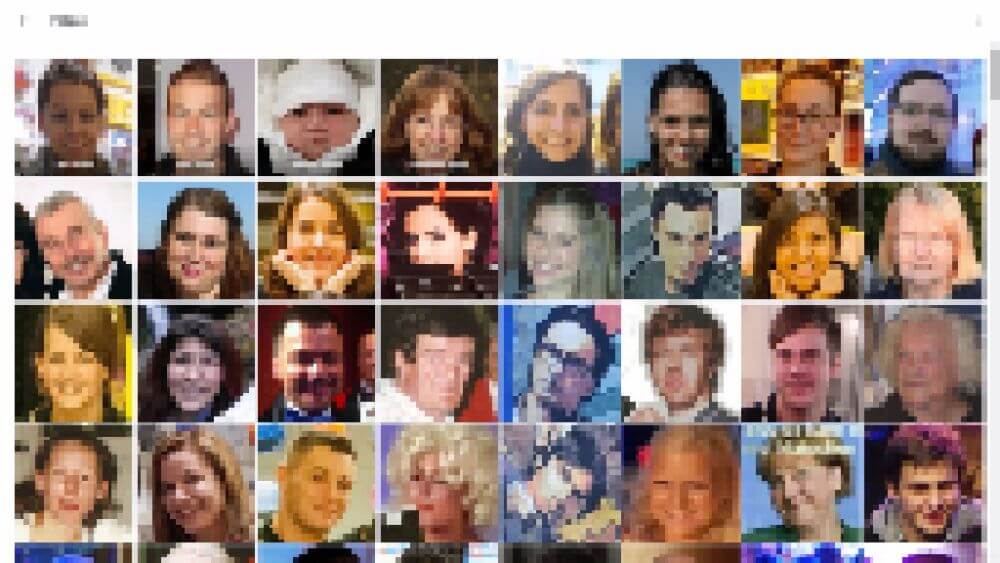
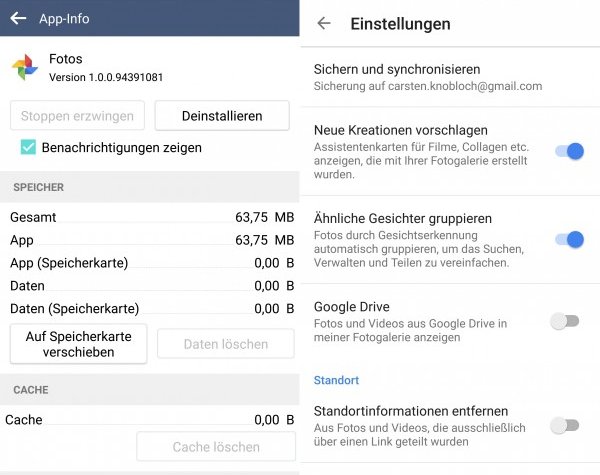
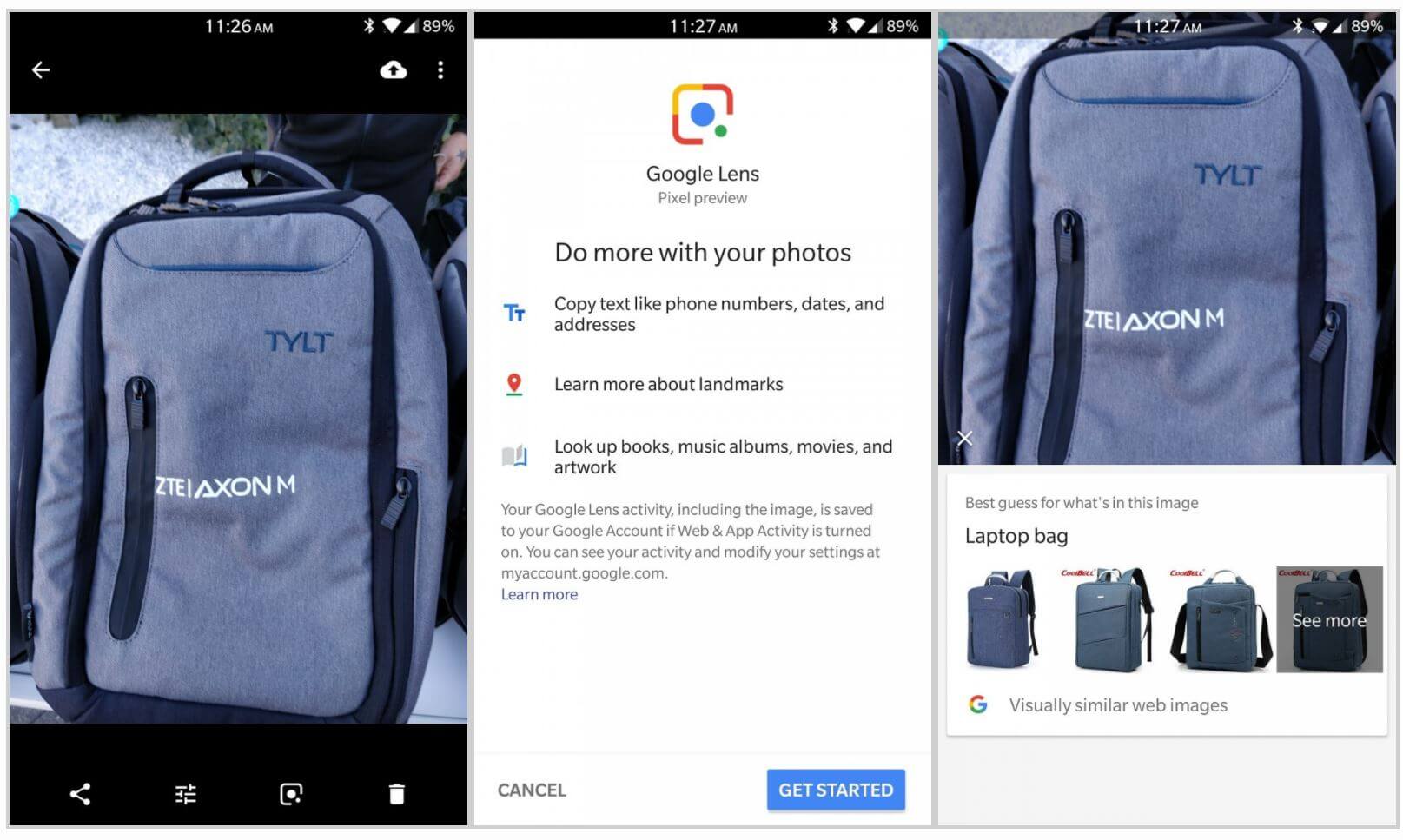
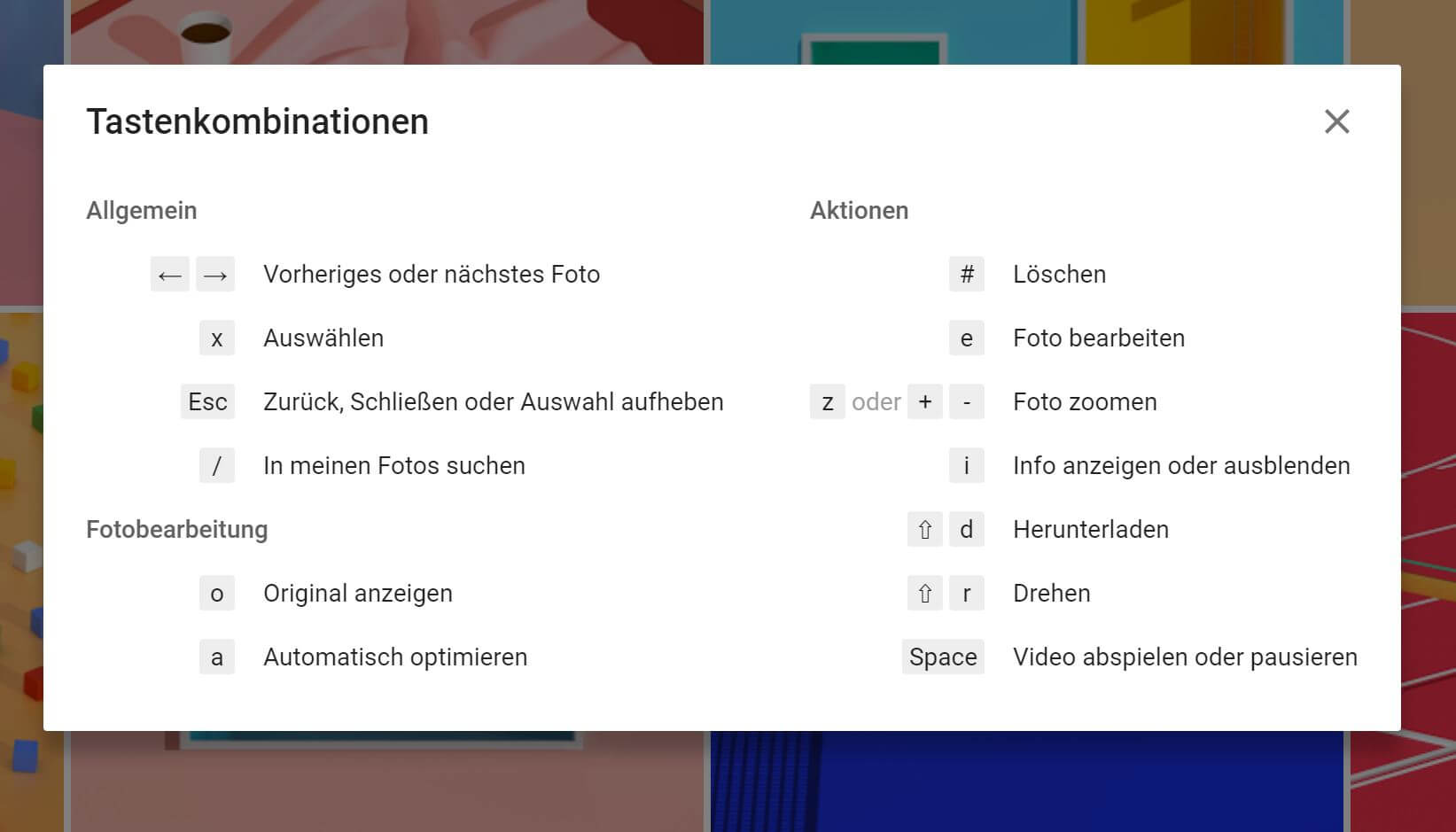





Ist dich eigentlich traurig, dass die Funktion in Picasa lange vorhanden war. Ich kann mich noch gut daran erinnern.
Die Funktion „Gesichter erkennen“ ist auch heute noch in Picasa verfügbar. Habe ich ehrlichgesagt noch nie benötigt. Aber mag sein, dass es Nutzer gibt, die damit was anfangen können.
Leider wird Picasa nicht mehr aktualisiert. Die Verwaltung und Bearbeitung der Fotos in Google Fotos wird jedoch immer besser, sodass ich Picasa eigentlich nur noch zum schnellen Auswählen und Hochladen der Fotos benötige.
Die Shortcuts sind super! Und mit Strg+C und Strg+V lassen sich bei aktivem Bearbeitungsmenü die Bearbeitungseinstellungen eines Fotos auf ein anderes kopieren. Das ist genial… bald benötige ich kein teures Lightroom mehr.
Das flashen der Zip datei, damit Google lens funktioniert hat bei mir nicht geklappt.
Ich denke google hat dies gepatched.
Hm, bisher habe ich nichts davon gelesen dass es nicht mehr funktioniert.
Kann es aber nicht testen, da ich es bereits auf allen Geräten aktiviert habe.
Ich frage mich, warum Google zwar meine Katzen, aber nicht meine doch ziemlich unterschiedlichen Hunde auseinander halten kann. Besteht eine Möglichkeit, dies von Hand einzurichten?